很多朋友在電腦中刪除或復制文件時,都會碰到系統提示權限不夠需要everyone權限的情況。那么,我們在電腦中該如何操作才能成功設置everyone權限呢?接下來, 小編和大家分享下電腦提示權限不夠需要everyone權限的解決方法。
具體如下:
1、首先,我們用E盤為例。首先打開“計算機”,之后點擊E盤右鍵選擇“屬性”。如下圖:
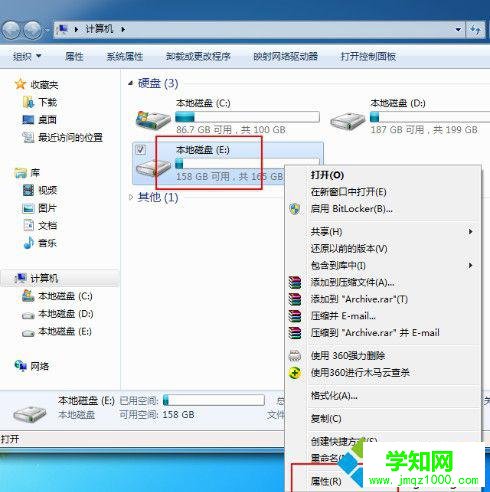
2、接著在跳出的窗口中,將界面切換到“安全”選項卡,然后點擊下方的“編輯”選項,如下圖:
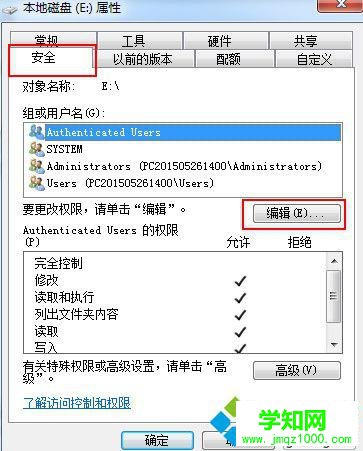
3、系統將會跳出權限的窗口,直接點擊“添加”按鈕,然后在彈出用戶和組窗口點擊 “高級”選項,如下圖:
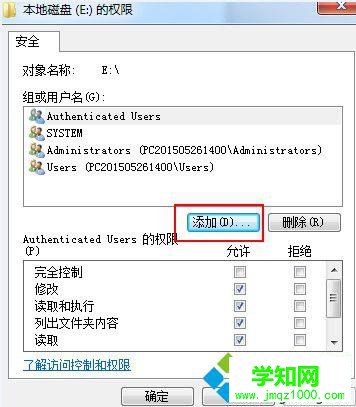
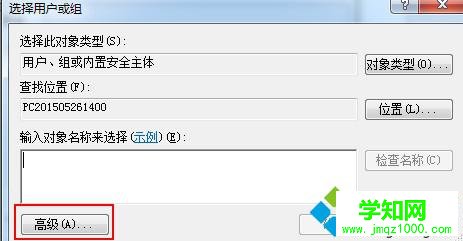
4、然后依次點擊“立即查找——Everyone”選項,完成后點擊確定,如下圖:
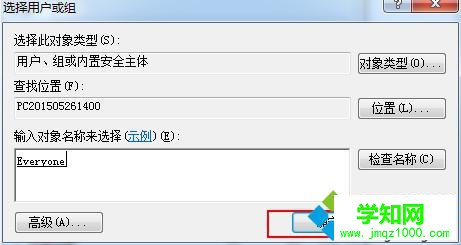
5、跳出E盤權限這一界面可以看出組和用戶中新增“everyone”這個用戶,選擇“everyone”并在完全控制前面打鉤,設置完成按下“確定”按鈕。
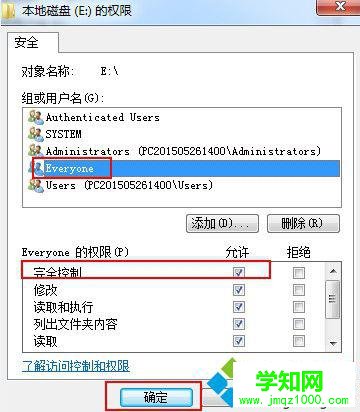
電腦提示權限不夠需要everyone權限的解決方法就為大家介紹到這里了。若是你也碰到同樣情況的話,不妨參考以上步驟操作看看。操作完成后,下次進行刪除或復制文件時,就不會彈出需要everyone權限的提示。
相關教程:html' target='_blank'>xp系統設置文件夾權限xp受限用戶權限設置xp系統權限設置win7 everyone權限鄭重聲明:本文版權歸原作者所有,轉載文章僅為傳播更多信息之目的,如作者信息標記有誤,請第一時間聯系我們修改或刪除,多謝。
新聞熱點
疑難解答